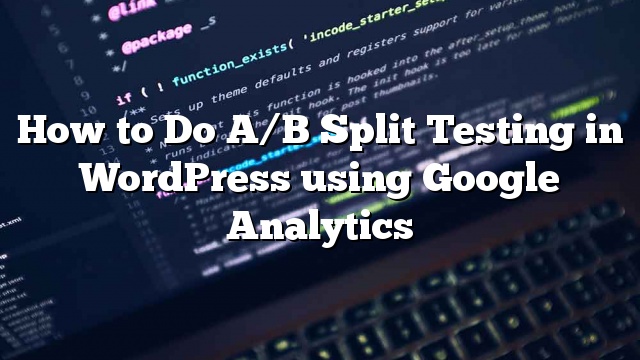有时,页面的设计,副本或布局中的一些更改可以显着改善其性能和转换。 但是,你如何找到最适合你的变化? 这是A / B分割测试的用武之地。它允许您测试不同版本的页面,以找出哪个版本可以提供最好的结果。 这是许多专业人士通常使用的技术,以改善他们的网站的转换。 在本文中,我们将向您展示如何使用Google Analytics(分析)在WordPress中进行A / B分割测试。
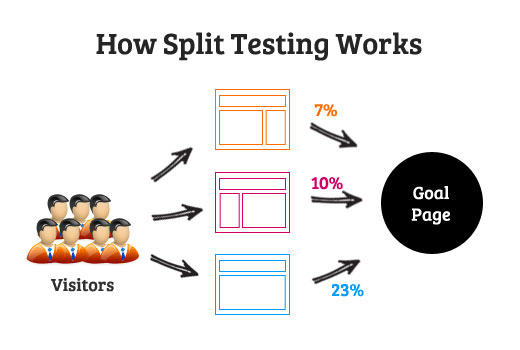
准备A / B分割测试
在我们继续前进之前,本教程需要一些东西。 如果您还没有这样做,那么您需要做的第一件事就是在WordPress中安装Google Analytics(分析)。 您需要的第二件事是您想要测试的原始页面的变体。 例如,如果您在注册页面上运行测试,则使用不同的副本,样式或布局创建另一个页面副本。 您可以使用不同的布局或复制创建多个版本的页面版本。 确保您发布您的原始页面及其所有变体,以便公开访问。
在Google Analytics中设置内容实验
A / B分裂测试被称为 内容实验 在Google Analytics中。 登录到您的Google Analytics帐户,然后转到 内容»实验 。 提供您的原始网页的网址,并点击创建实验按钮开始。
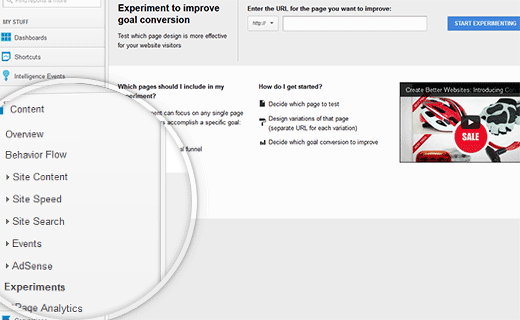
在下一页,您将被要求为这个A / B测试实验提供一个标题,并为其选择一个目标。 目标是您可以在Google Analytics中创建的目标。 您可以通过点击添加目标链接或使用现有链接来创建新目标。 Google Analytics(分析)会跟踪每个网页版本的访问者人数,以达到您的目标。 例如,如果您有注册页面,用户在注册后重定向到感谢页面,则可以将其设置为您的目标。 当您的网站上的用户填写表单并被重定向到感谢页面,那么这就等于您的目标完成了。
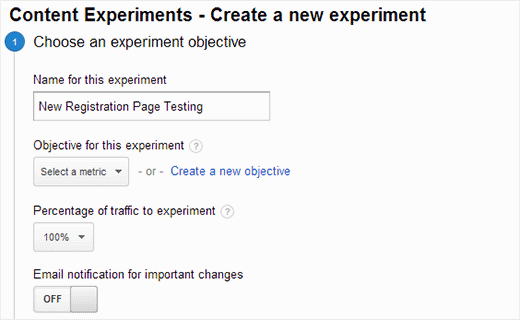
在提供您的原始网页网址并为此实验选择目标或目标之后,您现在可以添加此网页的变体。 在WordPress中创建这个页面的不同变体,并确保它们都是实时的,可公开访问的。 您可以使用不同的设计,号召性用语,布局和复制功能添加同一页面的多个版本。

在下一个屏幕上,您将获得一个添加到您的WordPress网站标题的代码。 点击 手动插入代码 按钮并复制代码。
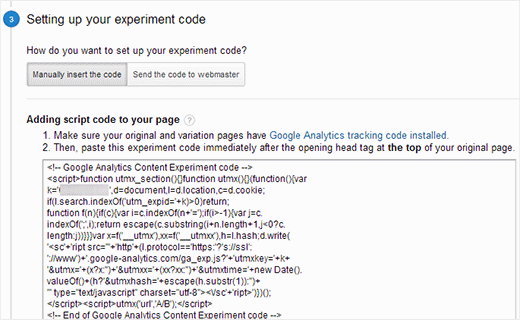
现在,您只需将此代码添加到您的WordPress主题中即可 header.php文件 文件。 一旦添加,此代码将开始将所有访问者重定向到您的测试页的变体。 要添加拆分测试代码,您需要将此代码粘贴到主题中 header.php文件 文件:
在此粘贴内容实验代码
将$ page_id替换为原始页面的ID。 (请参阅如何在WordPress中查找页面ID)。
如果您不想修改主题中的代码,则可以使用名为Google内容实验的插件。
将代码添加到原始网页并发布原始网页和变体网页之后,请返回Google Analytics(分析),然后点击下一步按钮。 Google Analytics(分析)现在将验证您的网页上是否正确安装了内容实验代码。 之后,您可以点击开始实验按钮启动您的A / B拆分测试内容实验。
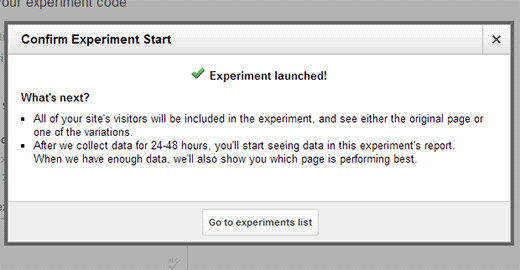
这就是你需要开始的一切。 您已经使用Google Analytic的内容实验在您的WordPress网站上成功安装了A / B Split测试。 Google Analytics(分析)将开始显示测试数据需要一些时间。 访问您的原始页面现在将被随机重定向到其中一个版本页面,有些仍然会看到原始页面。 在实验过程中,用户在下一次访问中将继续看到相同的页面变化。 根据您的目标设置,Google Analytics会向您显示哪种变体最适合实现您的目标,如果您觉得其中一种变体的性能超出了网页的其他变体,则会选择获胜者。
我们希望这篇文章帮助您了解如何使用Google Analytics(分析)在WordPress中进行A / B分割测试。 如果您对我们有任何意见或疑问,那么您可以在Twitter和Facebook上找到我们,或在下面留言。